老板发给你一个表格,让你快速的去除重复值,得到唯一的数据列
如下所示,根据左边的数据列,得到右边的结果

今天分享4种方法,快速去除重复值,得到唯一值
方法一:技巧法如果不想数据列被影响,我们可以复制一列,选中之后,在数据选项卡下,点击删除重复值
然后勾选数据包含标题,点击确定
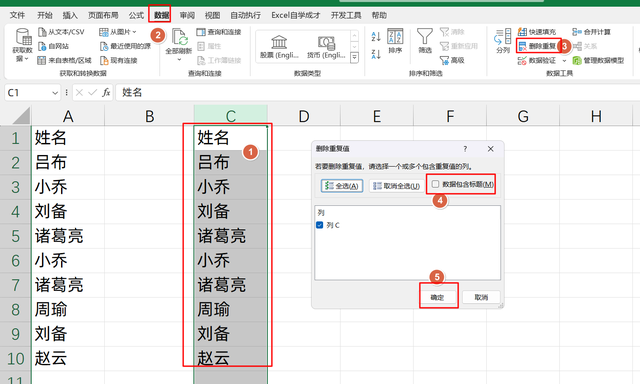
就可以得到唯一的数据列了:
 方法2:数据透视表法
方法2:数据透视表法我们选中A列数据,然后在插入选项卡下,点击数据透视表
然后把数据放在现有的工作表空白位置,例如C1位置
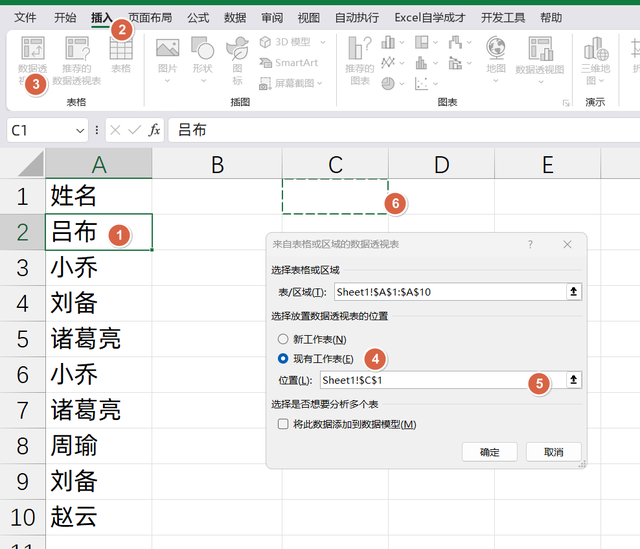
然后我们将姓名列,拖入到行标签,就可以得到唯一值的数据列了,如下所示:
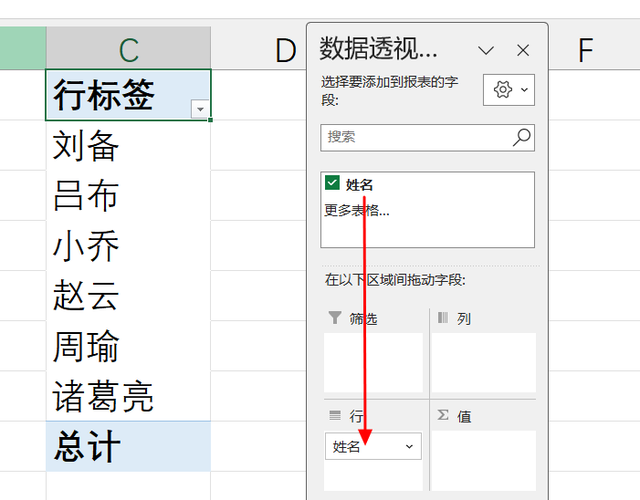 方法3:使用高级筛选法
方法3:使用高级筛选法我们在数据选项卡,在排序和筛选里面,
选择高级筛选
然后选择将筛选结果复制到其他位置
列表区域选择数据源:A1:A9
复制到:选择空白位置C1
勾选不重复的记录
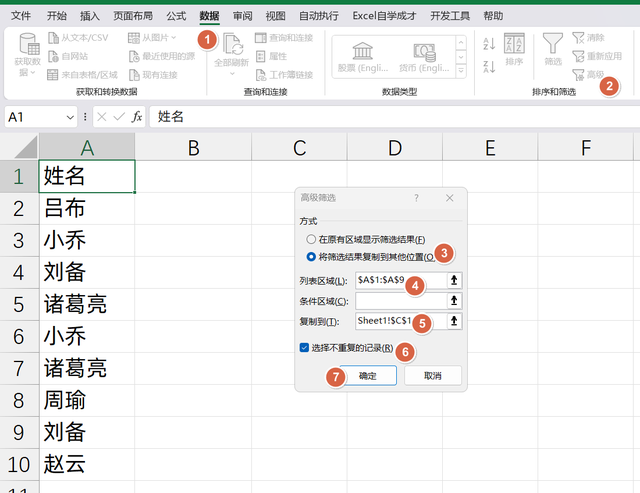
然后就可以得到不重复的数据结果了:
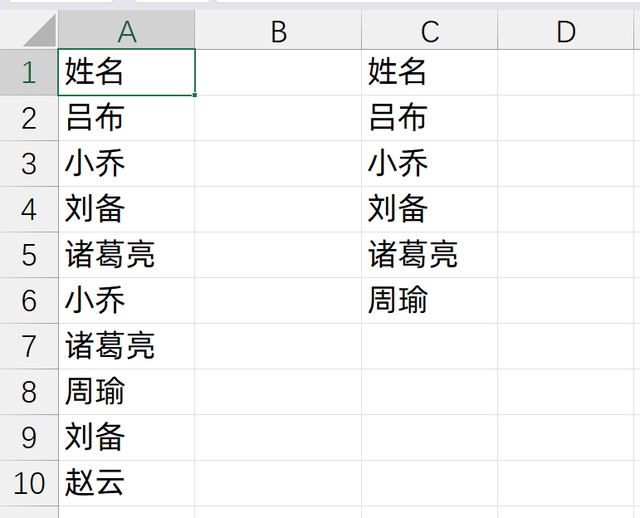 方法4:使用公式法
方法4:使用公式法可以使用最新版本的公式,UNIQUE,它可以快速对数据进行去重,保留唯一值
当我们输入公式:
=UNIQUE(A1:A10)
它就对A1:A10区域的数据去重,得到唯一值

当然,我们还可以使用公式:
=UNIQUE(A:A)&""
它可以对整个A列的数据进行去重
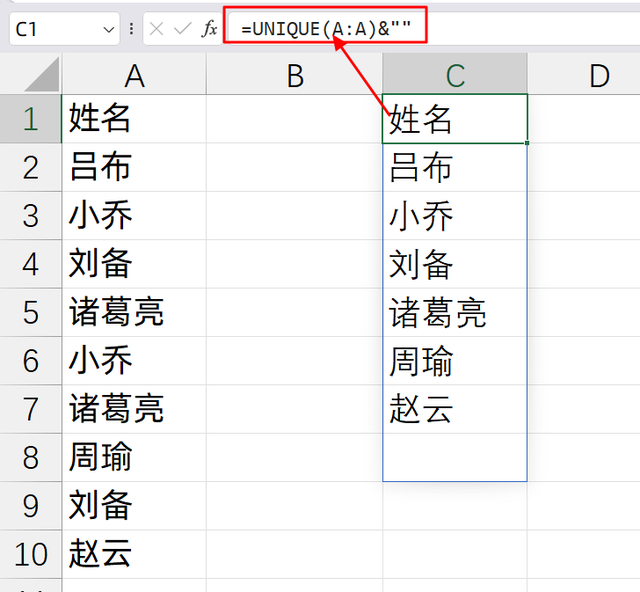
然后我们在A列更新数据的时候,右边的结果也能实时的更新:
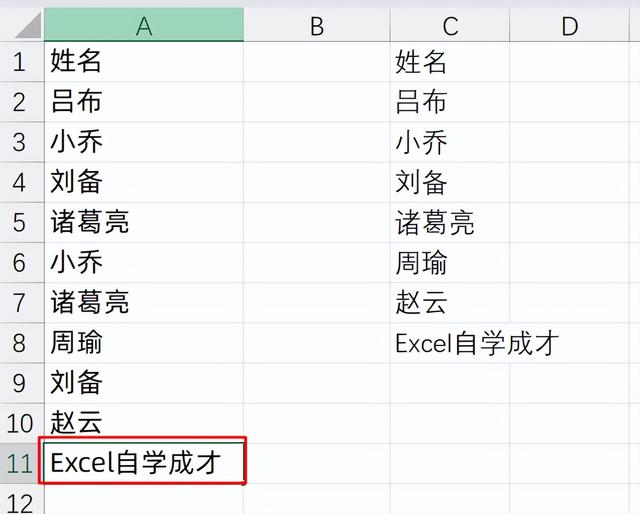
关于这个小技巧,你学会了么?动手试试吧!
